Pasek zadań w Windows jest podstawowym narzędziem do nawigacji po systemie, przełączania okien, przeglądania listy otwartych aplikacji oraz uruchamiania programów do niego przypiętych. Można go jednak zastąpić tzw. dockiem, czyli panelem z większymi ikonami w stylu systemów OS X firmy Apple. Jak to zrobić?
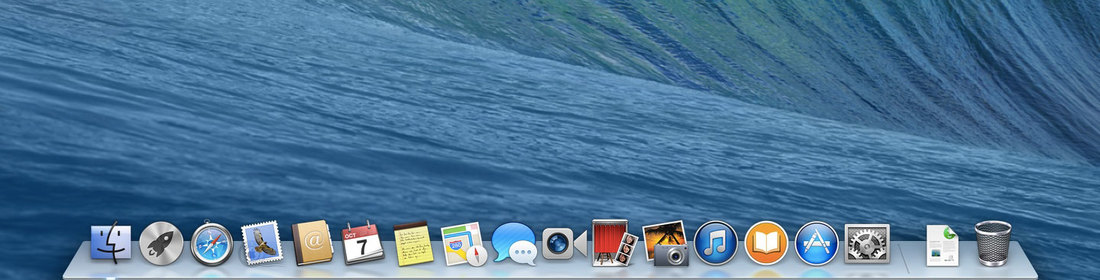
Co prawda systemowy pasek zadań spisuje się dość dobrze w swojej roli, ale jeżeli szukacie sposobu na ożywienie pulpitu Windowsa, wprowadzenie trochę życia i świeżości, to dodanie docka jest dobrym sposobem. Dock pełni taką samą rolę, jak pasek narzędzi - wyświetla uruchomione aplikacji, a także pozwala przypinać własne skróty. Przyjrzyjmy się, na które z dostępnych docków warto zwrócić uwagę.
To moim zdaniem najlepszy dock dostępny dla systemów Windows, zwłaszcza dla osób, którym zależy na całkowitym zastąpieniu paska zadań. Jest niesamowicie dopracowany, a także posiada niespotykaną w innych aplikacjach możliwość personalizacji i ustawienia wszystkiego zgodnie z własnymi wymaganiami. To najlepsze rozwiązanie dla osób, które oczekują dużej ilości opcji, sporej personalizacji i całkowitego zastąpienia paska zadań.
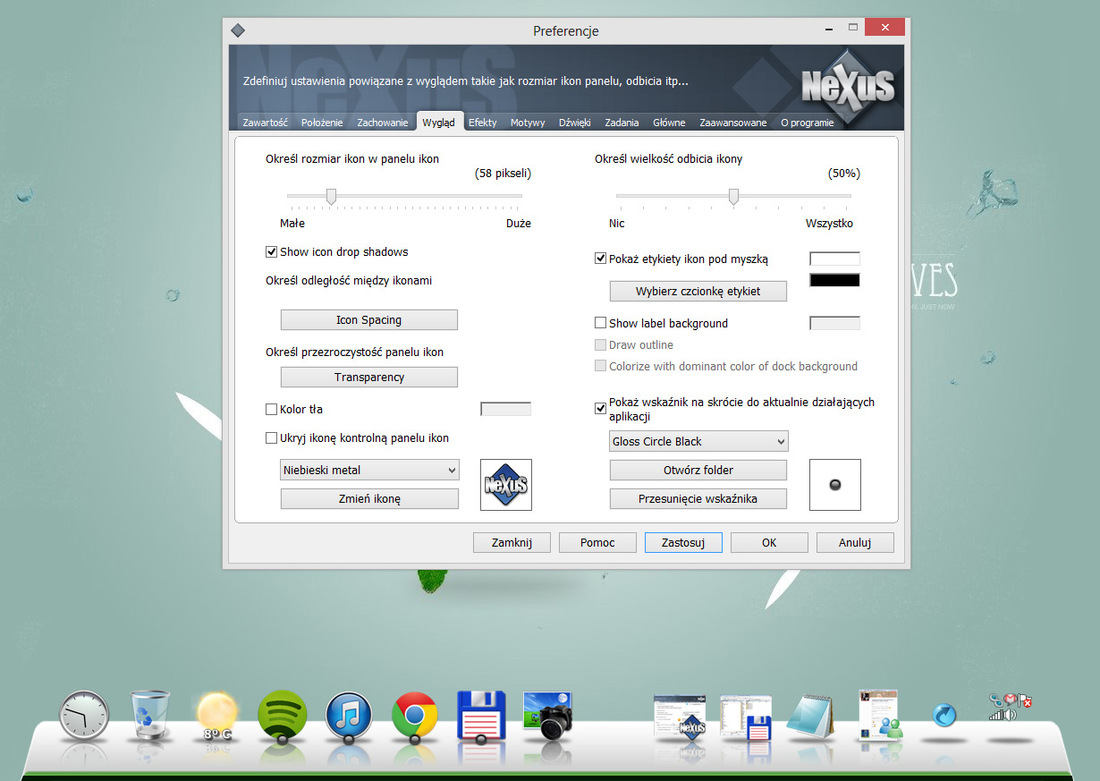
Skróty do aplikacji możemy dodawać i usuwać w prosty sposób za pomocą metody “przeciągnij i upuść”. Możemy nie tylko przeciągać i umieszczać na docku skróty do programów i gier, ale także np. elementy panelu sterowania.
Kolejną zaletą jest wyświetlanie ikon z zasobnika systemowego. Rzadko który dock w Windowsie posiada taką funkcję, przez co całkowite zastąpienie paska zadań jest niemożliwe - w końcu w zasobniku wyświetlają się ikony funkcyjne aplikacji, a także kontrolki od sieci bezprzewodowych czy głośności. W Winstep Nexus Dock możemy w prosty sposób wyświetlać wszystkie ikony zasobnika.
Znajdziemy tutaj także sporą ilość swego rodzaju “widżetów”, czyli interaktywnych ikon, które wyświetlają np. aktualną godzinę, pogodę czy zużycie procesora. Ilość opcji jest wręcz przytłaczająca - możemy dostosować wielkość ikon, odstępy pomiędzy nimi, ich dokładne położenie, animacje po kliknięciu czy też skórki samego docku.
O ile Winstep Nexus Dock jest wypchany po brzegi opcjami i dodatkami, o tyle RocketDock stawia na coś innego - na lekkość. Aplikacja działa niesamowicie szybko i z pewnością nie odczujemy żadnego spowolnienia systemu przez RocketDocka. To najlepsze rozwiązanie dla osób, które szukają uzupełnienia paska zadań i zamierzają korzystać zarówno z docku jak i z klasycznego rozwiązania.
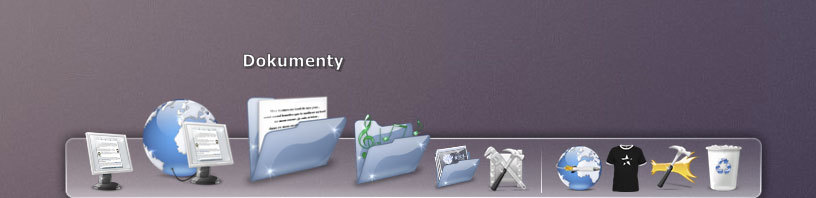
Tu również możemy łatwo przypinać i odpinać ikony i skróty za pomocą metody “przeciągnij i upuść”. W prosty sposób możemy dodawać nowe ikony jak również przesuwać już istniejące. RocketDocka także możemy odpowiednio dostosować do swoich potrzeb poprzez ustawienia i - możemy edytować sposób wyświetlania otwartych programów (miniatury okien lub ikony aplikacji), zmieniać animacje ikon i ich rozmiar, a także wiele więcej.
RocketDock posiada także wsparcie dla tzw. dockletów, czyli widżetów z innego programu o podobnej funkcjonalności - ObjectDock. Jeżeli w sieci znajdziemy dodatkowe docklety do ObjectDocka (np. widżety pogodowe czy monitorujące system) to z powodzeniem możemy je dodać do swojego paska RocketDock.
Aplikacja jest w pełni “portable”, co oznacza, że nie musimy jej nawet instalować. Uruchamia się z jednego pliku .EXE i działa od razu - dzięki temu mamy możliwość przenoszenia jej pomiędzy komputerami za pomocą pendrive’a.
O ile większość docków stara się imitować wygląd OS X, o tyle Circle Dock podchodzi do tematu nieco inaczej poprzez transformacje poziomego docku w… okrąg. Po kliknięciu w główną ikonę, Circle Dock wyświetli dookoła ikony wszystkich aplikacji.

Okrągły dock wymaga nieco czasu, aby się do niego przyzwyczaić, ale finalnie może się okazać nawet lepszy, niż klasyczne rozwiązania. Organizacja ikon jest łatwiejsza, a koliste ułożenie aplikacji spisuje się świetnie.
Pomimo, że aplikacja jest dockiem, to nie jest “zadokowana”, co oznacza, że nie musimy jej przypisywać na stałe do jednej krawędzi ekranu. Zamiast tego można wyświetlać i ukrywać Circle Dock za pomocą skrótu klawiszowego, po wciśnięciu którego dock wyskoczy w miejscu, w którym znajduje się nasz kursor myszy.
Jeżeli szukacie niestandardowego rozwiązania i nowego sposobu na uruchamianie aplikacji, to Circle Dock z pewnością okaże się świetnym wyborem. Nie jest to co prawda całkowite zastępstwo dla systemowego paska zadań, ale jest świetnym sposobem na stworzenie miejsca, w którym znajdują się skróty do ulubionych aplikacji i gier.
